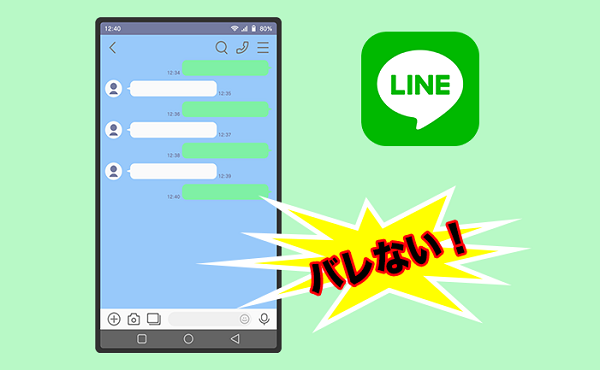
LINE(ライン)のトーク画面をスクショ(スクリーンショット)で
保存するときの便利な技の紹介です。
トーク画面のスクショを撮ったとき、
相手のプロフィール画像がそのまま写り込んでしまうのは、
相手の個人情報などを考えると困ってしまいます。
その、プロフィール画像を簡単に表示を変える方法です。
![]()
![]()
![]()
![]()
詳しい動画解説
↓↓↓
LINEトーク画面のスクショの便利技
1、
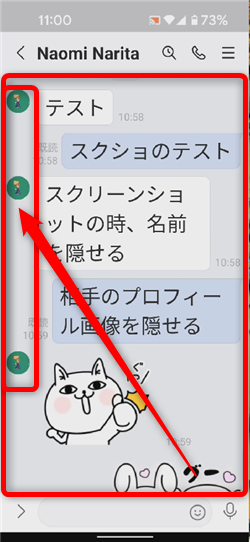
トーク画面では、相手のトークにその人のプロフィール画像が
表示されます。
これを、簡単に消していきます。
2、

どこでも良いので、1箇所トーク部分を長押しします。
3、
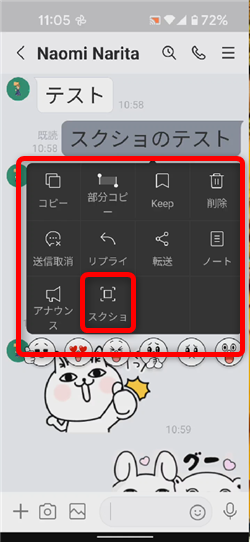
このようなメニューが表示されるので「スクショ」をタップ
4、
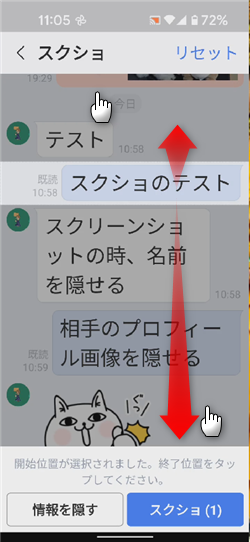
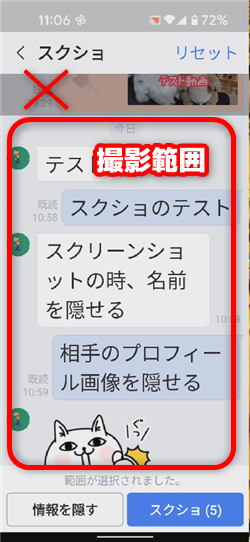
このような画面になります。
明るい部分がスクショを撮る部分、暗い部分がスクショの範囲外となります。
最初と最後の位置をタップして決定します。
5、
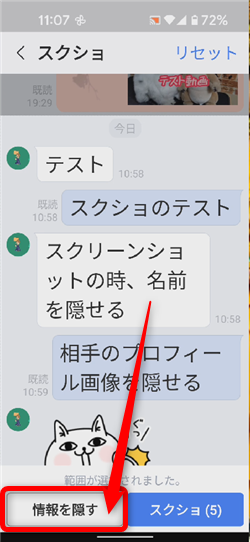
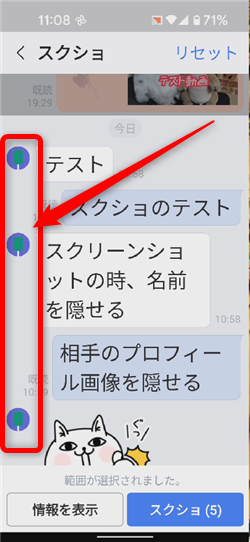
画面下の「情報を隠す」をタップすると、このように相手のプロフィール画像が
イラストに変わりました。
※イラストはランダムに変わります。
※グループトークなど複数の人のプロフィール画像を隠すとき、
同じ人の画像は同じ画像になります。
6、
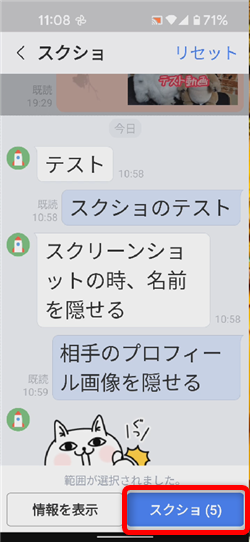
よろしくお願いいたします。「スクショ」をタップ
7、
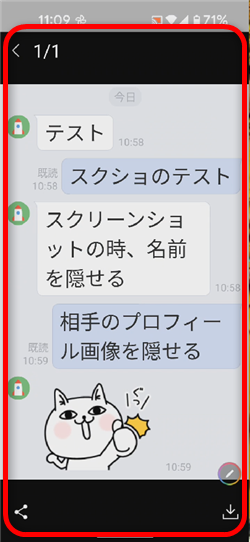
任意の範囲のスクショを撮影できました!
8、
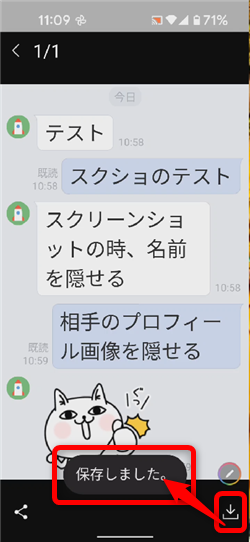
端末に保存したり、
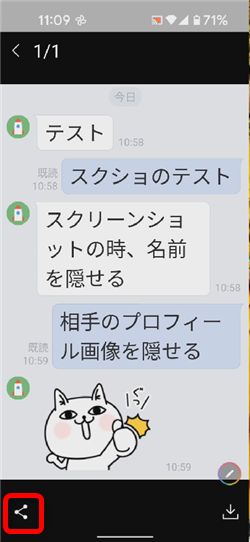
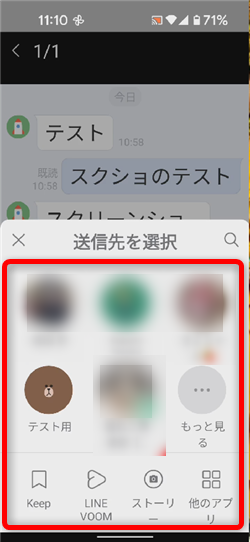
こちらの共有ボタンから、別の友だちにLINEで画像を送ったり、
LINE以外のメールなどで共有することもできます。
お得にスマホを使おう!









